Máy tính là một công cụ vô cùng hữu ích, giúp cuộc sống của chúng ta trở nên dễ dàng hơn theo nhiều cách. Tuy nhiên, dù thông minh đến đâu, chúng vẫn yêu cầu chúng ta thực hiện nhiều tác vụ lặp đi lặp lại hàng ngày. Nhưng đó là điều bạn hoàn toàn có thể khắc phục bằng một số chương trình hữu ích giúp tự động hóa quy trình làm việc và các tác vụ thông thường của mình.
Có rất nhiều công cụ có thể tự động hóa một loại tác vụ nào đó trong Windows, một số được tích hợp sẵn trong hệ điều hành, trong khi số khác có thể cần phải cài đặt thêm. Tại congnghe360.net, chúng tôi luôn tìm kiếm những giải pháp tối ưu để nâng cao hiệu suất làm việc cho cộng đồng yêu công nghệ. Hãy cùng khám phá những công cụ tuyệt vời mà bạn có thể sử dụng để tự động hóa mọi thứ trên PC Windows của mình, giúp tiết kiệm thời gian và tăng năng suất đáng kể.
6. n8n
Tự động hóa quy trình làm việc trên nhiều ứng dụng và dịch vụ
n8n là một giải pháp phức tạp mà không phải ai cũng sẵn lòng thiết lập, vì nó chạy trên máy chủ. Điều này đòi hỏi bạn cần cài đặt nó trong một môi trường như Docker container hoặc Proxmox. Mặc dù vậy, đây là một công cụ tự động hóa cực kỳ mạnh mẽ, cung cấp một loạt các quy trình làm việc có thể tùy chỉnh và hơn 400 tích hợp, cho phép bạn tự động hóa nhiều hành động dựa trên các sự kiện kích hoạt cụ thể.
Ví dụ, bạn có thể thiết lập n8n để tự động phát hành phiên bản mới của một dự án trên GitHub chỉ bằng một lệnh bot trong Telegram. Nhiều hành động mà bạn có thể thiết lập trên n8n không thực sự cụ thể cho máy tính của bạn, nhưng chúng yêu cầu một máy chủ để chạy và có thể tự động hóa rất nhiều công cụ mà bạn thường phải sử dụng thủ công trên PC. Vì vậy, đây vẫn là một công cụ rất hữu ích, đặc biệt cho việc tự động hóa tác vụ trên Windows một cách chuyên nghiệp. Một phiên bản n8n tự host hoàn toàn miễn phí, rất đáng để thử nếu bạn yêu thích công việc mày mò công nghệ.
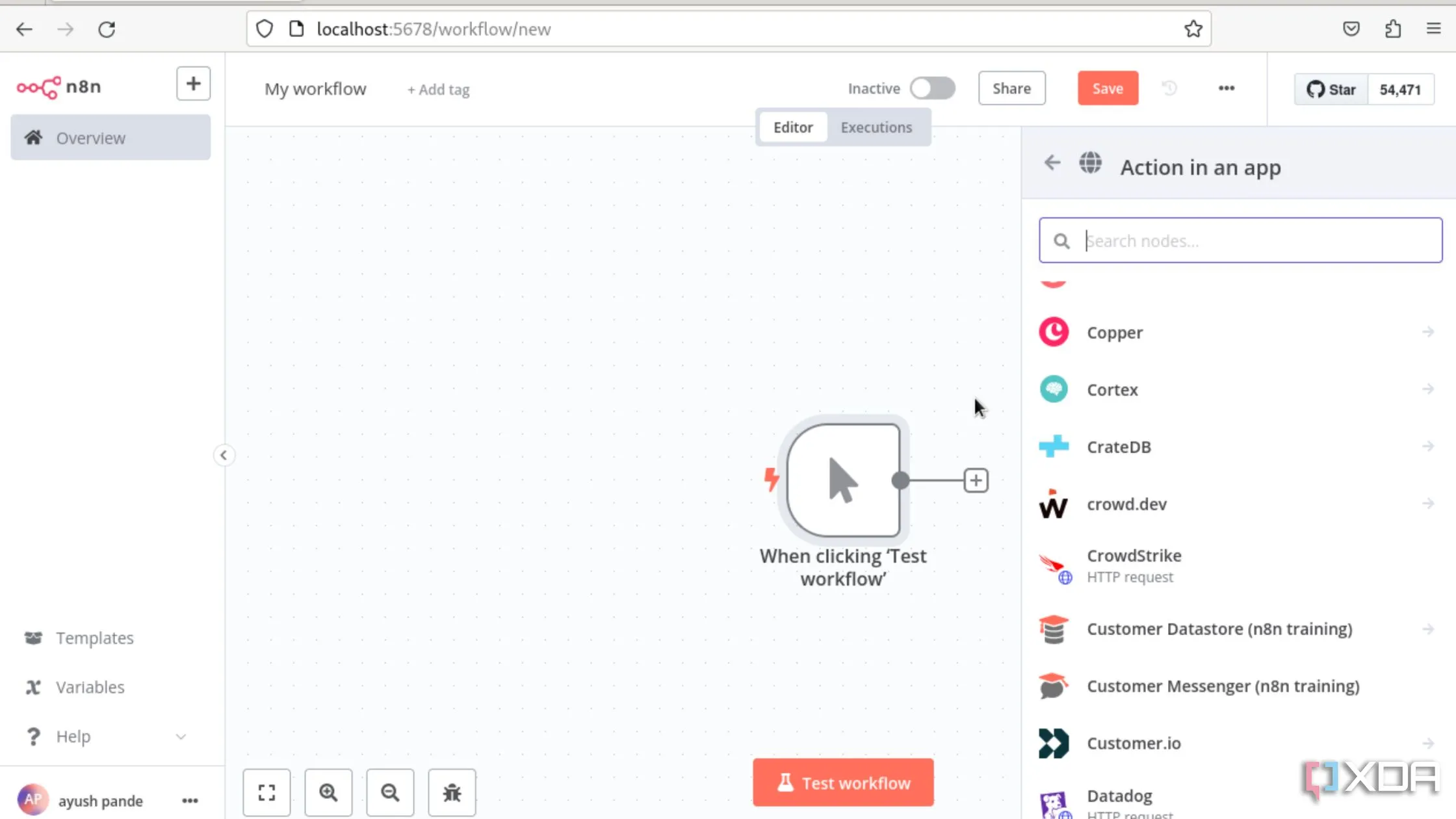 Tạo một quy trình làm việc tự động với n8n để quản lý tác vụ
Tạo một quy trình làm việc tự động với n8n để quản lý tác vụ
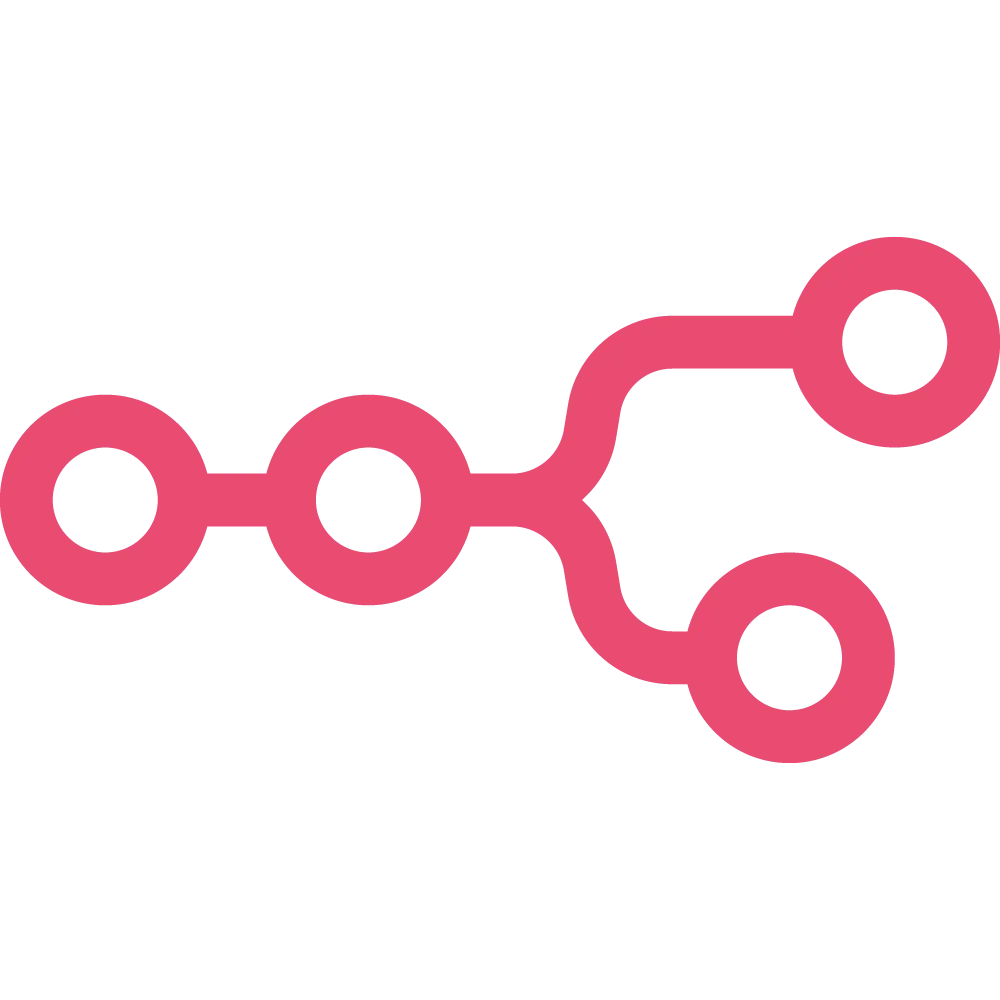 Logo của phần mềm n8n, công cụ tự động hóa quy trình làm việc đa nền tảng
Logo của phần mềm n8n, công cụ tự động hóa quy trình làm việc đa nền tảng
5. Auto Dark Mode
Đơn giản nhưng hiệu quả bất ngờ
Đúng vậy, việc chuyển từ một giải pháp phức tạp như n8n sang một công cụ cơ bản như Auto Dark Mode có thể khiến bạn hơi “choáng”. Nhưng nếu chúng ta đang nói về tự động hóa tác vụ trên Windows, bạn không thể phủ nhận rằng “auto” (tự động) nằm ngay trong tên của công cụ này, và nó thực sự hữu ích một cách đáng ngạc nhiên.
Tất cả những gì công cụ này làm là cho phép PC chạy Windows của bạn tự động chuyển đổi giữa chế độ tối (Dark Mode) và chế độ sáng (Light Mode) dựa trên nhiều sự kiện kích hoạt khác nhau. Bạn có thể thiết lập để chế độ tối được bật khi tính năng Night Light của Windows 11 được kích hoạt, đặt lịch theo thời gian, hoặc dựa trên việc laptop của bạn có đang cắm sạc hay không, và nhiều tùy chọn khác.
Việc chuyển đổi giữa chế độ sáng và tối chắc chắn là một tác vụ khá đơn giản, nhưng thật khó chịu khi Windows không cung cấp tùy chọn tự động. Auto Dark Mode khắc phục điều đó, và xứng đáng được công nhận vì đã giúp tự động hóa một trải nghiệm cơ bản nhưng quan trọng cho người dùng.
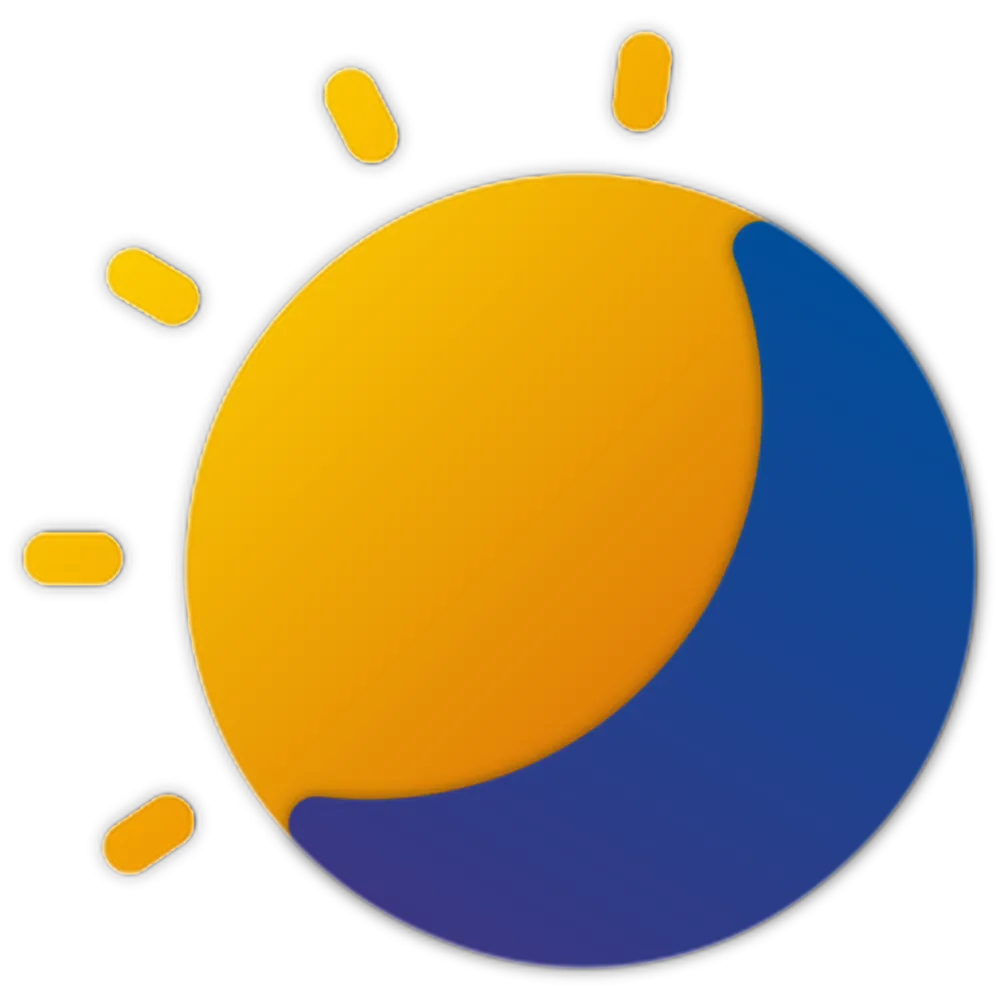 Logo ứng dụng Auto Dark Mode, giúp tự động chuyển chế độ tối trên Windows 11
Logo ứng dụng Auto Dark Mode, giúp tự động chuyển chế độ tối trên Windows 11
4. PowerShell
Tận dụng sức mạnh có sẵn của Windows
Mặc dù các chương trình của bên thứ ba có thể giúp ích rất nhiều, đôi khi bạn không cần cài đặt bất cứ thứ gì để làm mọi việc dễ dàng hơn. Các lệnh tự động hóa bằng PowerShell thường được dành cho các quản trị viên IT, nhưng vẫn có một số điều thú vị bạn có thể làm với nó ngay cả khi chỉ sở hữu một chiếc máy tính cá nhân. Đây là một công cụ mạnh mẽ để thực hiện tự động hóa tác vụ trên Windows.
Một tùy chọn mà chúng tôi từng đề cập gần đây là khả năng tự động cập nhật Windows để chạy hàng ngày vào một thời điểm cụ thể. Bạn có thể tạo một script PowerShell để tải xuống và cài đặt các bản cập nhật, và thậm chí tự động khởi động lại máy tính sau đó. Chắc chắn, cần một chút nỗ lực để làm quen với nó, nhưng nó có thể trở nên cực kỳ hữu ích một khi bạn nắm vững các lệnh cần thiết.
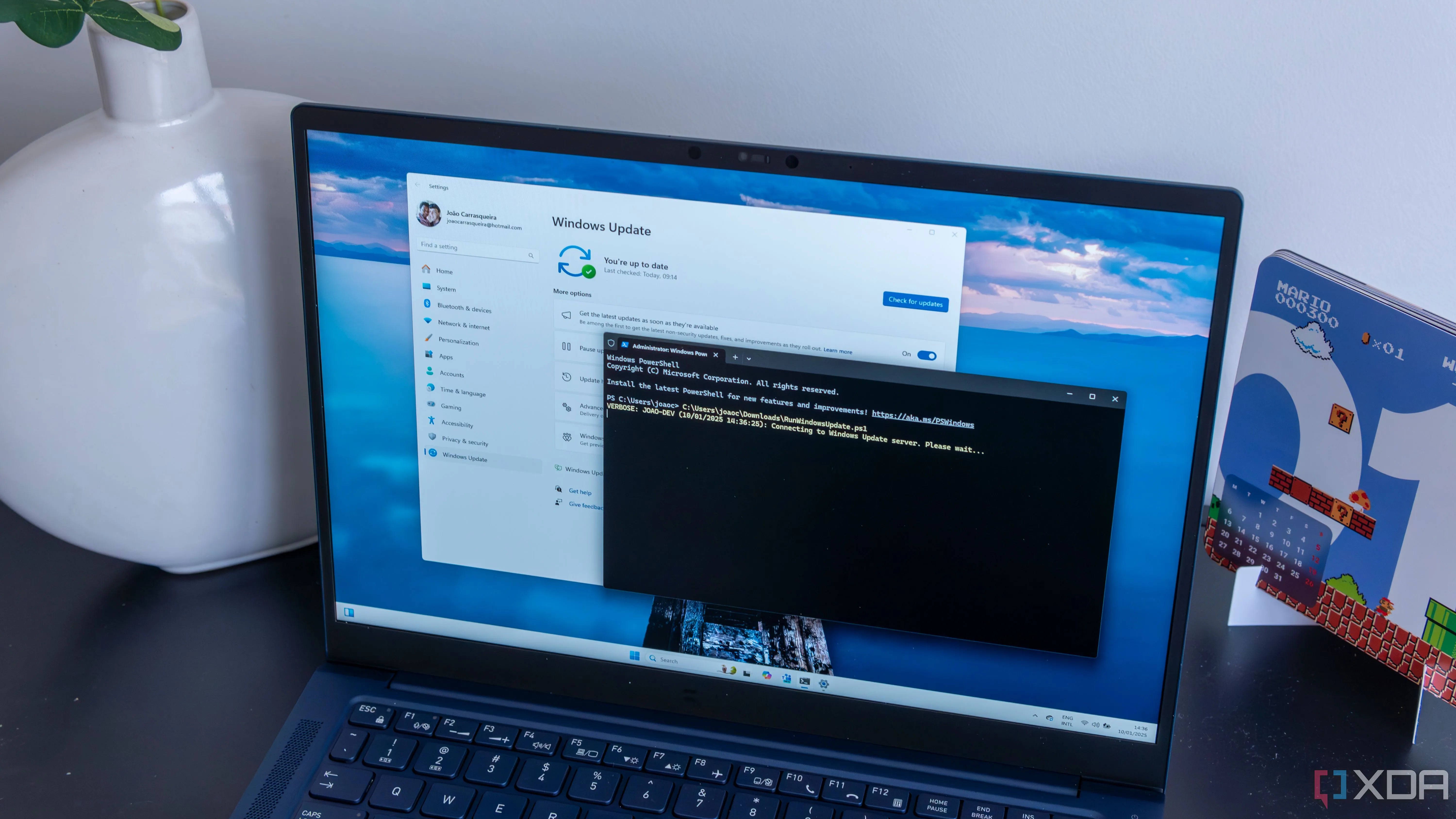 Máy tính Windows 11 chạy script PowerShell để tự động cài đặt cập nhật hệ thống
Máy tính Windows 11 chạy script PowerShell để tự động cài đặt cập nhật hệ thống
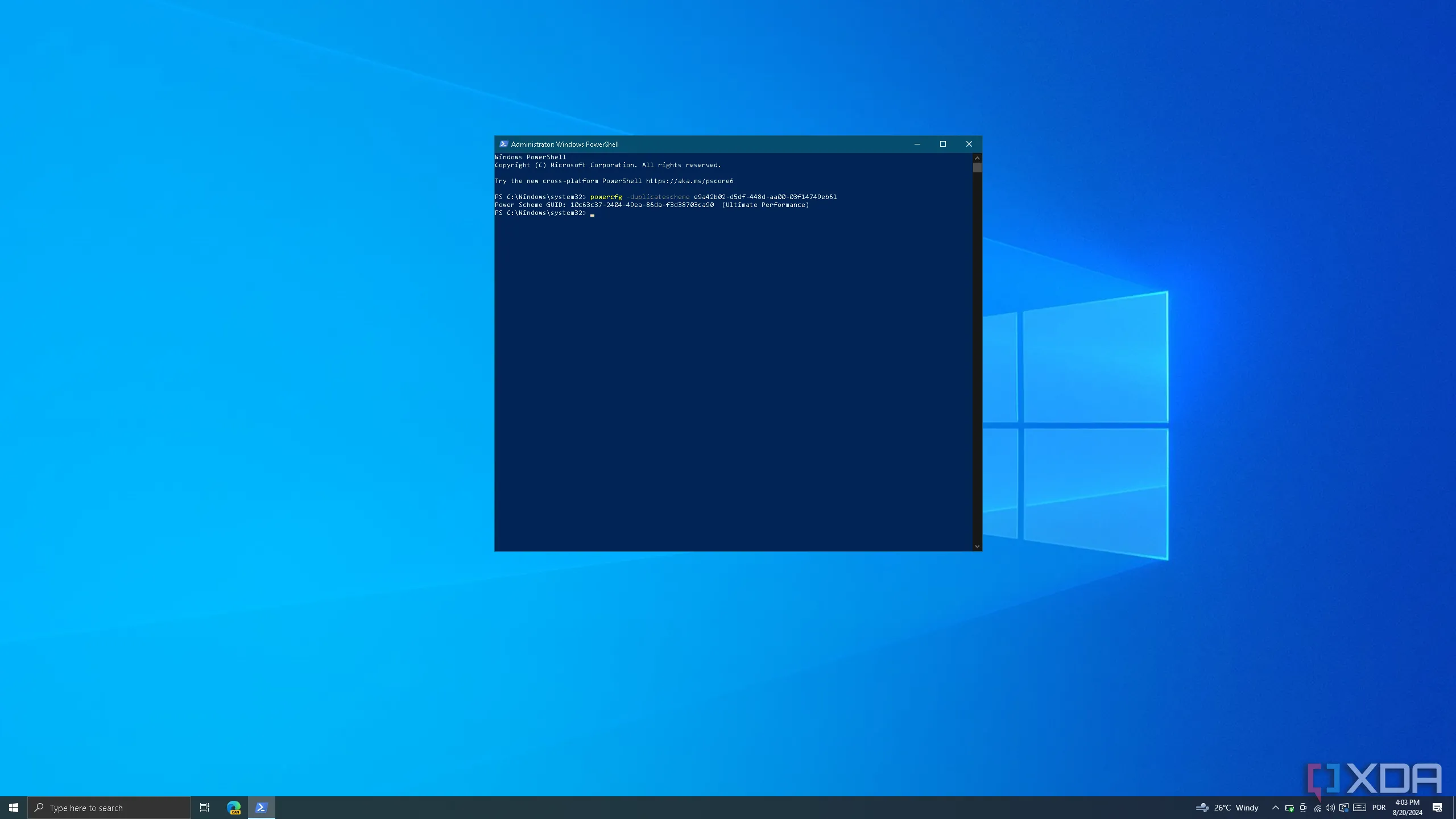 Giao diện PowerShell trên Windows 10 thực thi lệnh để tối ưu hiệu suất
Giao diện PowerShell trên Windows 10 thực thi lệnh để tối ưu hiệu suất
3. AutoHotKey
Phím tắt tùy chỉnh cho mọi tác vụ
Một tên tuổi lớn khác khi nói đến tự động hóa là AutoHotKey. Đây là một công cụ scripting cực kỳ mạnh mẽ có thể gán mọi loại hành động cho các phím tắt bàn phím. Một trong những ví dụ cơ bản nhất về những gì bạn có thể làm với AutoHotKey là tạo một script để khởi chạy một chương trình bằng phím tắt phù hợp. Bạn thậm chí có thể thiết lập để chương trình mở một tệp cụ thể. Chẳng hạn, nếu có một tài liệu bạn cần tham chiếu thường xuyên, bạn có thể dễ dàng truy cập nó bất cứ lúc nào chỉ với một phím tắt.
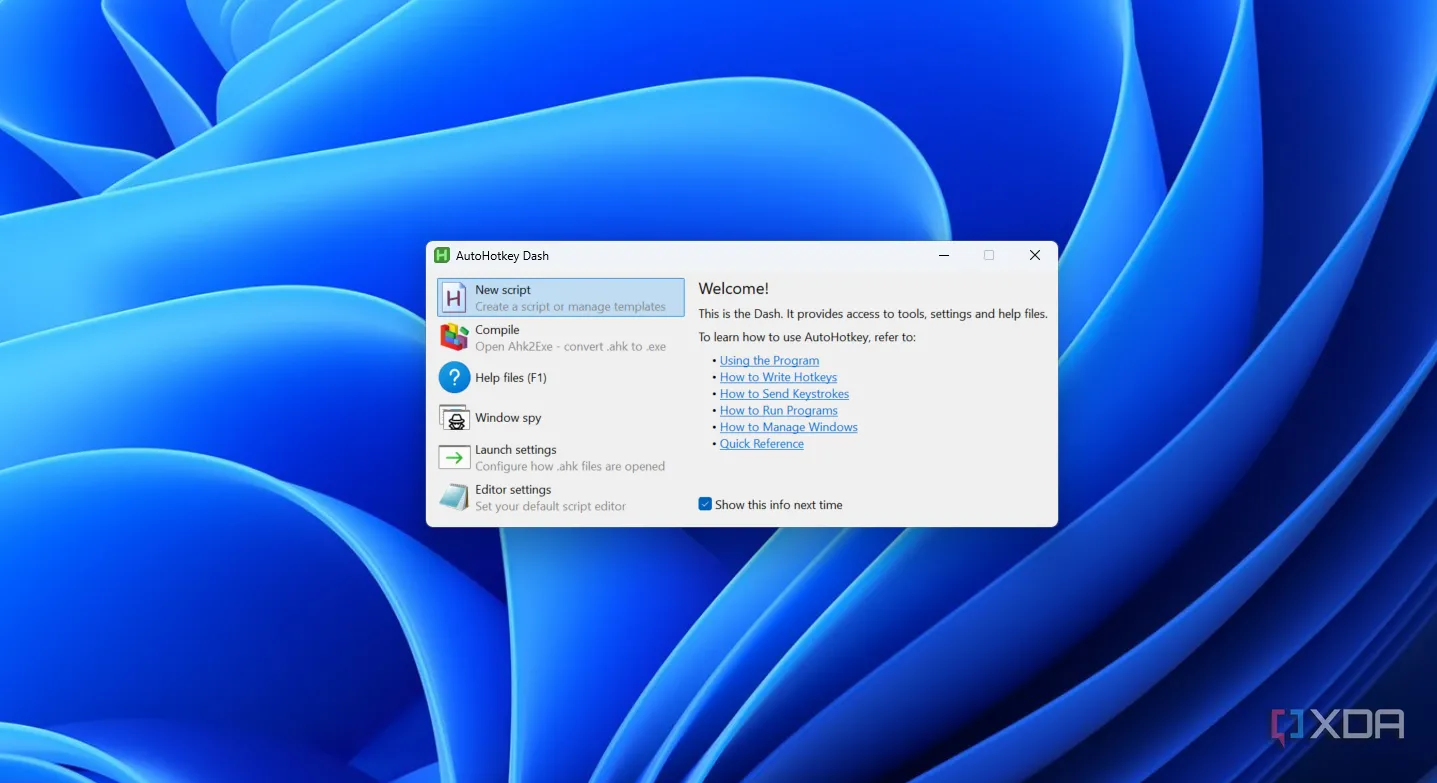 Giao diện chính của AutoHotKey, công cụ tạo phím tắt và macro tự động
Giao diện chính của AutoHotKey, công cụ tạo phím tắt và macro tự động
AutoHotKey cũng có thể di chuyển hoặc thao tác với cửa sổ ứng dụng, thay đổi âm lượng hệ thống, đẩy ổ đĩa đã kết nối và nhiều hơn nữa. Có vô số hành động có thể được cấu hình trong một script AutoHotKey, vì vậy bạn thực sự chỉ cần dành một chút thời gian để tìm hiểu sâu về công cụ này. Đây là một trong những lựa chọn hàng đầu cho việc tự động hóa tác vụ trên Windows thông qua phím tắt tùy chỉnh.
 Biểu tượng trong suốt của AutoHotkey, phần mềm tự động hóa bằng script
Biểu tượng trong suốt của AutoHotkey, phần mềm tự động hóa bằng script
2. Task Scheduler
Công cụ kinh điển vẫn hữu ích
Task Scheduler từ lâu đã là một trong những công cụ nổi tiếng nhất để tự động hóa mọi loại tác vụ trong Windows. Mặc dù nó vẫn trông khá cũ kỹ và không thực sự được chú ý nhiều trong Windows 11, nhưng nó vẫn hoạt động hiệu quả và hữu ích cho nhiều việc khác nhau. Hầu hết những gì Task Scheduler có thể làm là chạy các chương trình, nhưng nó cho phép bạn chạy chúng với các đối số nhất định. Điều này có nghĩa là bạn không chỉ có thể khởi chạy các chương trình cụ thể, mà còn có thể sử dụng nó kết hợp với PowerShell để tự động hóa việc chạy các script cụ thể.
Task Scheduler kết hợp với PowerShell là cách dễ nhất để tự động hóa cập nhật Windows, chẳng hạn. Nhưng thực tế, bạn có thể làm được rất nhiều điều khác. Bạn có thể thiết lập để bất kỳ ứng dụng nào khởi chạy ngay khi bạn đăng nhập, khởi chạy vào một thời điểm cụ thể, hoặc chạy một chương trình khi một sự kiện cụ thể được ghi lại bởi Windows. Đây là một phần không thể thiếu khi nói về tự động hóa tác vụ trên Windows.
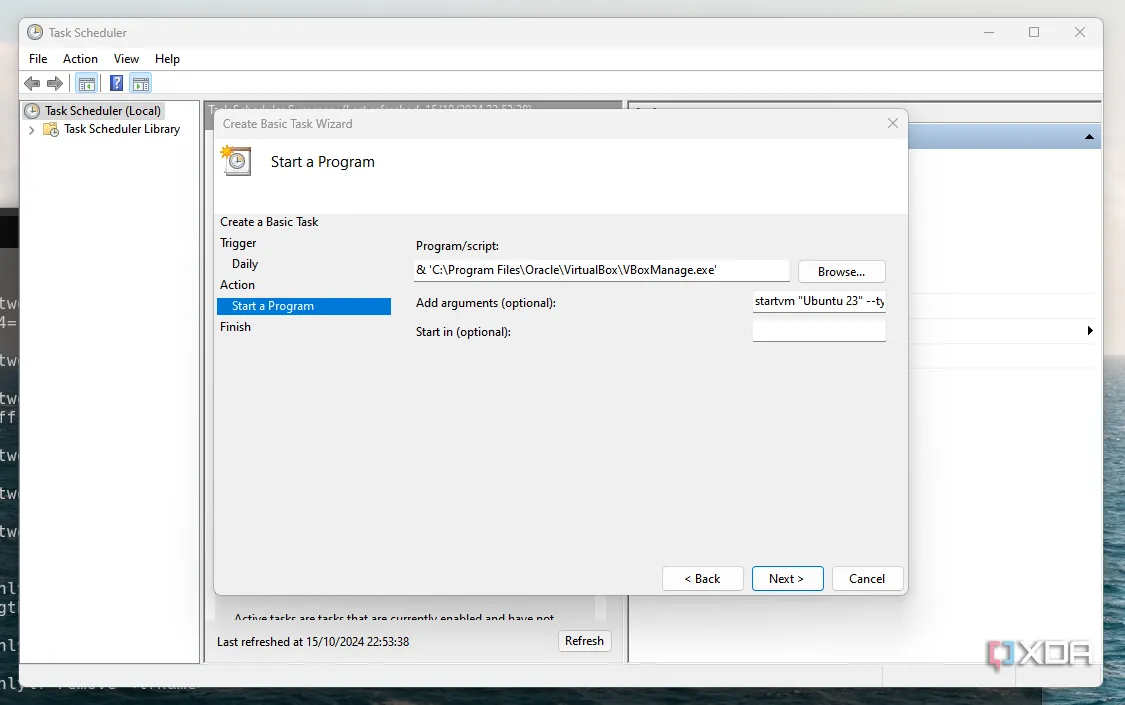 Giao diện Task Scheduler trên Windows 11, công cụ lập lịch tác vụ tự động
Giao diện Task Scheduler trên Windows 11, công cụ lập lịch tác vụ tự động
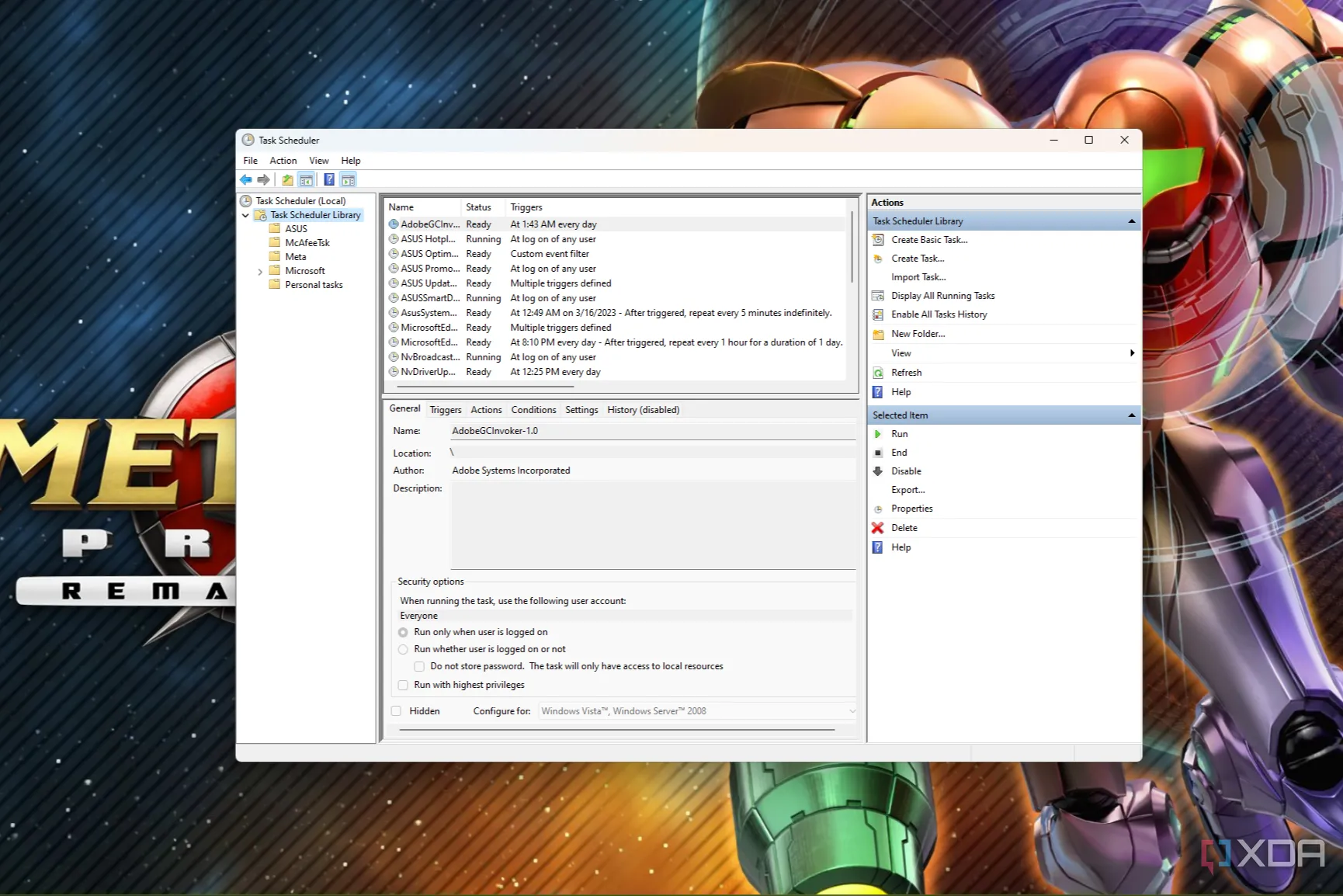 Màn hình chụp Task Scheduler của Windows 11 hiển thị trên nền desktop
Màn hình chụp Task Scheduler của Windows 11 hiển thị trên nền desktop
1. Power Automate
Công cụ tự động hóa đơn giản nhưng mạnh mẽ
Power Automate là nền tảng tự động hóa của Microsoft, trải dài trên Microsoft 365 và tích hợp với nhiều dịch vụ khác. Công cụ này ban đầu được thiết kế cho người dùng doanh nghiệp, nhưng ứng dụng được tích hợp sẵn trong Windows 11 đã được điều chỉnh nhiều hơn cho người dùng máy tính cá nhân. Đây là một giải pháp hiện đại và linh hoạt để tự động hóa tác vụ trên Windows.
Power Automate có thể tự động hóa mọi loại hành động. Thực tế, bạn có thể khởi chạy Power Automate Desktop và bắt đầu ghi lại một chuỗi sự kiện, và công cụ sẽ ghi nhớ các yếu tố UI mà bạn nhấp. Sau đó, bạn có thể lưu chuỗi hành động này dưới dạng một macro, và chạy chúng tự động chỉ với một cú nhấp chuột. Bạn cũng có thể sửa đổi các hành động này thủ công để thêm các tương tác UI và các yếu tố khác để luồng (tự động hóa) thực hiện chính xác những gì bạn muốn.
Power Automate cũng hỗ trợ một số tính năng dành riêng cho ứng dụng, như lọc dữ liệu trong bảng Excel, khởi chạy trình duyệt web cụ thể và nhiều tính năng khác. Nó thậm chí còn hoạt động với một số dịch vụ nhận thức dựa trên đám mây, mở rộng khả năng tự động hóa vượt trội so với các công cụ truyền thống.
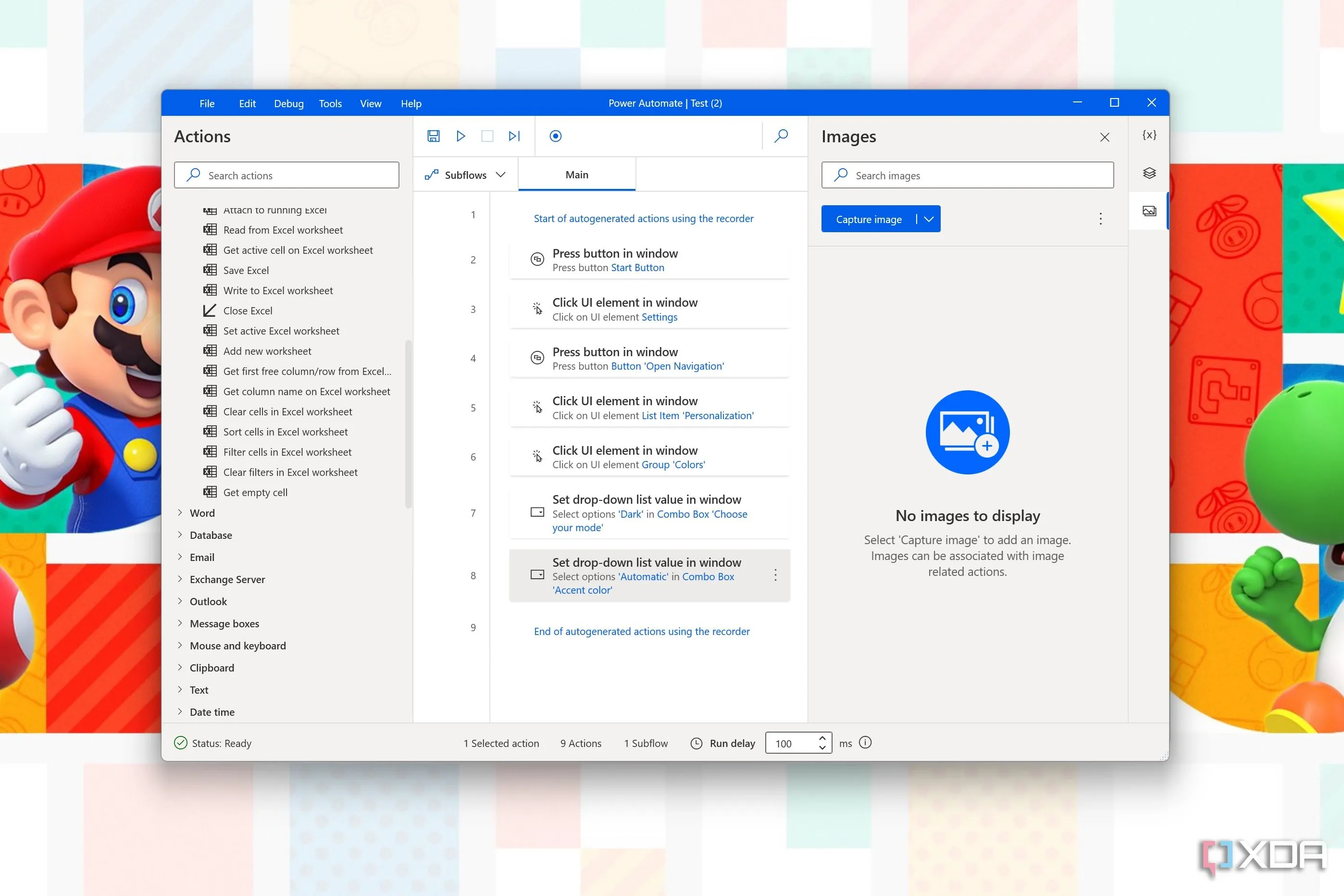 Giao diện Power Automate Desktop trên Windows 11, công cụ tự động hóa của Microsoft
Giao diện Power Automate Desktop trên Windows 11, công cụ tự động hóa của Microsoft
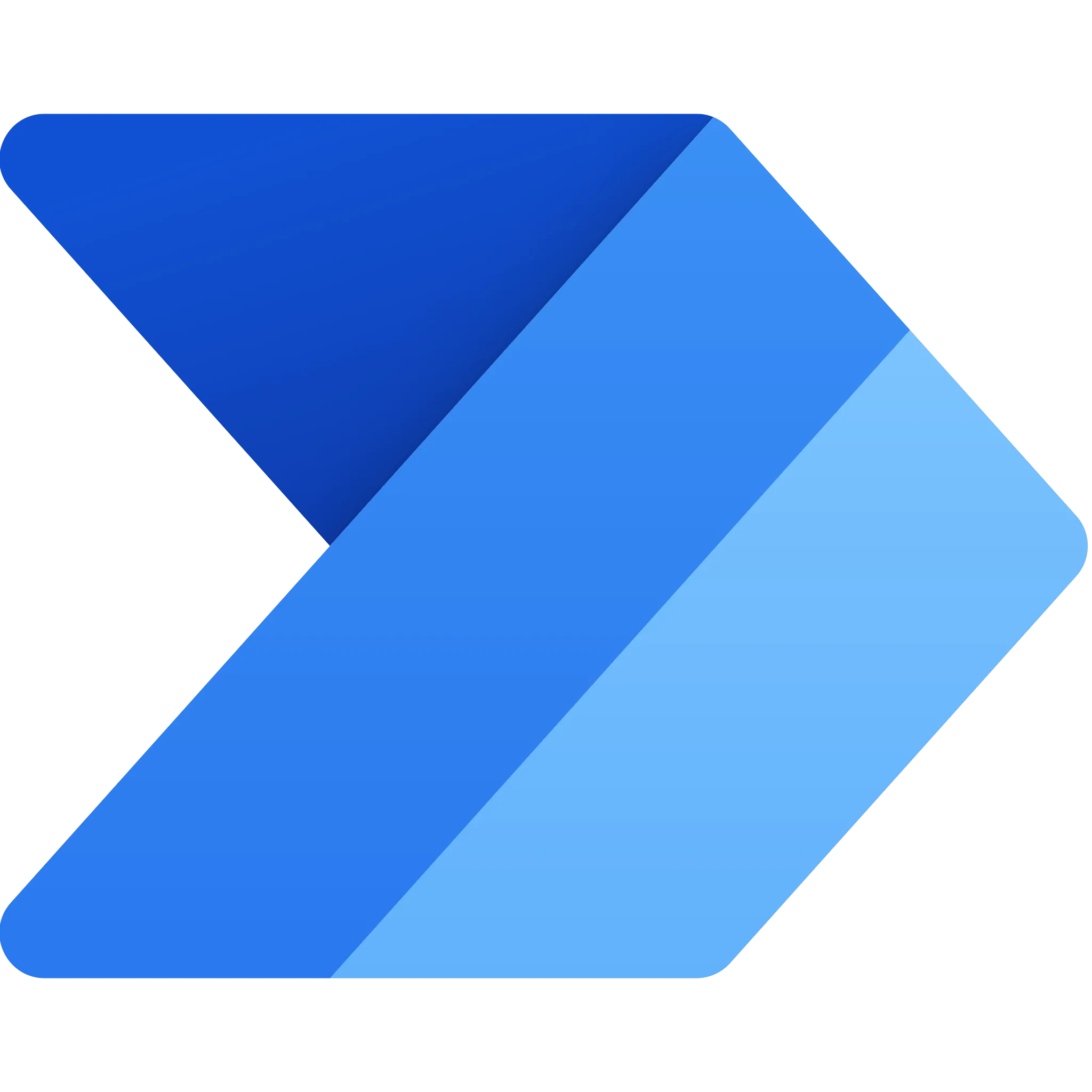 Logo Microsoft Power Automate, nền tảng tự động hóa quy trình làm việc
Logo Microsoft Power Automate, nền tảng tự động hóa quy trình làm việc
Biến máy tính làm việc cho bạn, không phải ngược lại
Nếu bạn muốn giảm bớt các tác vụ lặp đi lặp lại trong quy trình làm việc hàng ngày và khiến máy tính của mình trở nên hữu ích hơn, đây là những chương trình có thể giúp ích rất nhiều. Tại congnghe360.net, chúng tôi đã trải nghiệm và kiểm chứng tiềm năng của tất cả các công cụ này ở một mức độ nào đó, và chúng tôi có thể khẳng định chúng sẽ nâng cao hiệu quả làm việc của bạn.
Chúng tôi khuyến khích bạn khám phá và thử nghiệm các công cụ này để xem quy trình làm việc của mình có thể trở nên dễ dàng và năng suất hơn đến mức nào. Hãy bắt đầu hành trình tự động hóa tác vụ trên Windows ngay hôm nay để có thêm thời gian cho những công việc quan trọng hơn! Bạn đã thử công cụ nào trong số này chưa? Hay bạn có công cụ tự động hóa yêu thích nào khác mà chúng tôi nên biết? Hãy chia sẻ ý kiến của bạn trong phần bình luận bên dưới nhé!